Как навсегда удалить iMessages на iPhone и iPad
Учебное пособие по окончательному удалению iMessage на iPhone и iPad освобождает дополнительное место и со временем оптимизирует производительность iDevice. Пользователи iOS всегда ищут, как управлять приложением сообщений на iPhone и iPad. Вот последнее руководство и общая история управления различными типами сообщений (простой текст, изображения, аудио, видео) в последнем обновлении iOS.
Таким образом, мы можем в любое время быстро удалить старые сообщения iMessage автоматически или вручную. После приложения поддержки iMessage текст, используемый в iMessage, увеличился на 500 % по сравнению с предыдущим.
Примечание. Перед удалением iMessage сделайте резервную копию. Операция массового удаления может привести к потере важных сообщений.
Быстрые ссылки
Объяснение: удаление iMessage на iPhone и iPad альтернативными способами
Удалить все текстовые сообщения на iPhone и iPad навсегда: очистить историю
Очистить всю историю текстовых сообщений в одном разговоре.
1. Откройте приложение «Сообщения» на iPhone/iPad.
2. Нажмите и удерживайте любое сообщение в разговоре.
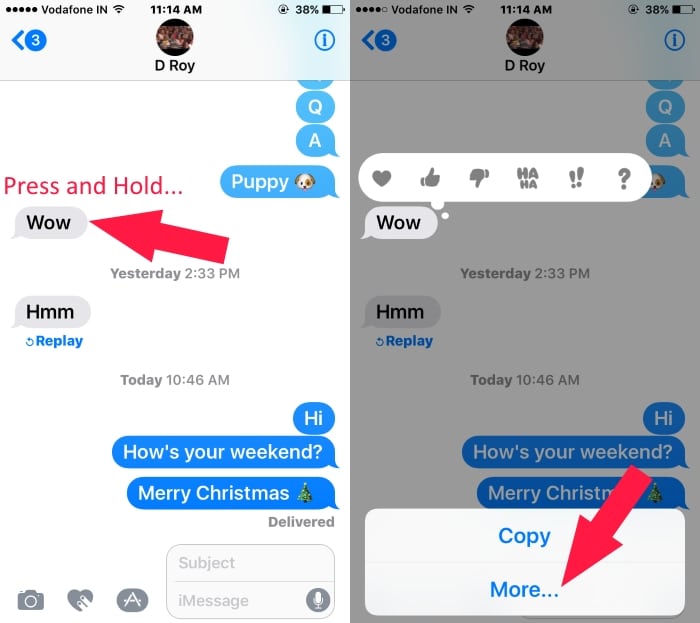
3: Далее нажмите «Еще». Во всплывающем меню
4. В верхнем левом углу выберите «Удалить все» и «Удалить разговор».
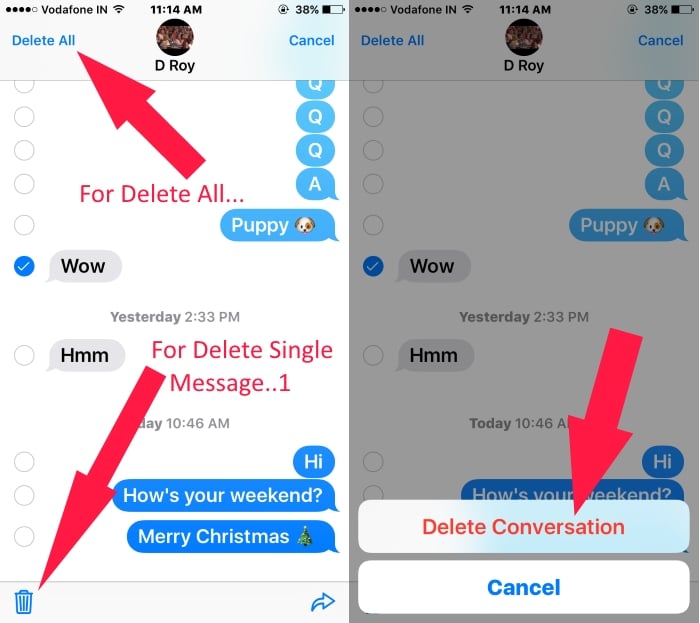
Хотите удалить изображения из сведений iMessages iOS?
Для удаления изображений и вложений: перейдите на экран переписки > (i) в правом верхнем углу > нажмите «Удерживать любые изображения» > нажмите «Еще..» > выберите «Несколько изображений» > «Удалить» снизу справа.

Удалить имя получателя в списке сообщений: таким образом удаляются все сообщения, сохраненные во всем разговоре, а также имя получателя. Когда вы отправите или получите первое сообщение, «Новый разговор» начнется как «Ранее». Слайд влево по имени получателя > Удалить
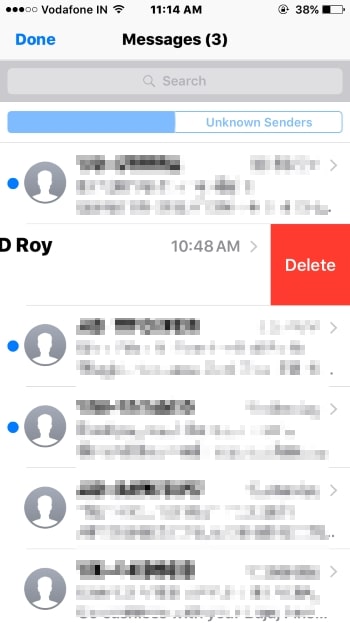
Автоматически удалять старое текстовое сообщение на iPhone и iPad
1: Зайдите в приложение «Настройки» на iPhone/iPad.
2: В истории сообщений.

3: Хранить сообщения > 30 дней (идеальный вариант). Сообщения старше 30 дней будут автоматически удаляться из бесед iMessage.
Автоматическое удаление видео и аудио сообщений в iMessage
Вышеуказанные шаги работают для всех типов сообщений, но аудио- и видеосообщения занимают больше места, поэтому мы можем по умолчанию установить короткое время для автоматического удаления с iPhone или iPad.
1: Зайдите в приложение «Настройки» на iPhone, iPad.
2: В разделе «Аудиосообщения» > «Срок действия».
3: Устанавливается через 2 минуты. В противном случае опция «никогда» сохраняет максимум 30 дней.

Кроме того, установите флажок «Отключить приложение отправки сообщений получателю для чтения» на iPhone.
Прежде всего, методы отлично работают для всех пользователей iOS. Приложение «Управление текстом» на iPhone вручную или автоматически удаляет текст iMessage, аудио или видео. Дайте ответ в комментариях, насколько он вам полезен.






